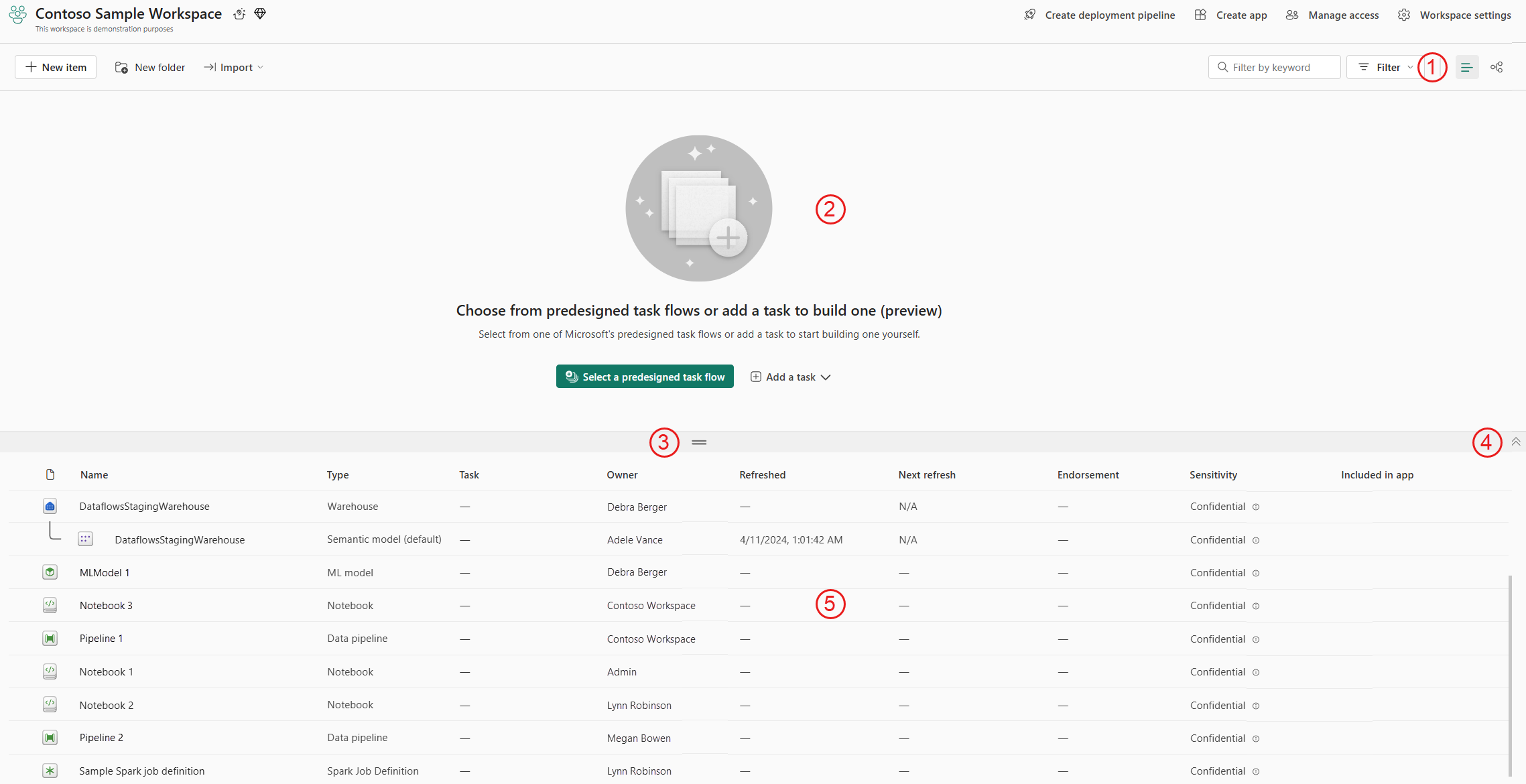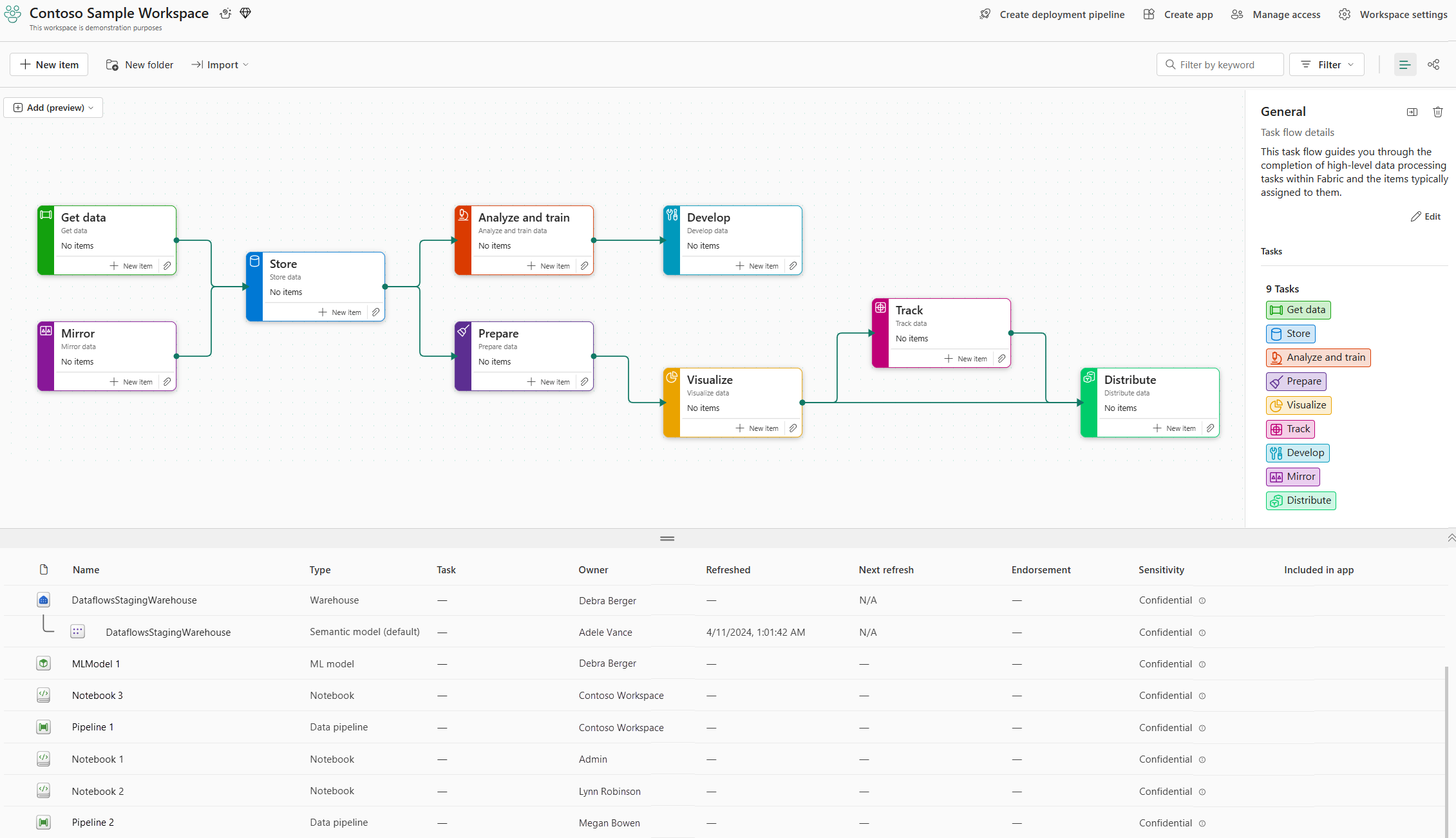Een taakstroom instellen (preview)
In dit artikel wordt beschreven hoe u een taakstroom bouwt, beginnend vanaf het begin of met een van de vooraf gedefinieerde taakstromen van Fabric. Het is bedoeld voor gegevensanalyseoplossingsarchitecten en anderen die een visualisatie van een gegevensproject willen maken.
Voorwaarden
Als u een taakstroom in een werkruimte wilt maken, moet u een werkruimtebeheerder, lid of inzender zijn.
De werkruimte openen
Navigeer naar de werkruimte waar u de taakstroom wilt maken. Het zou moeten openen in de lijstweergave, maar als dat niet het geval is, selecteert u het icoon lijstweergave. U ziet dat de werkruimteweergave is gesplitst tussen de taakstroom, waar u de taakstroom bouwt en de lijst met items, waarin de items in de werkruimte worden weergegeven. U kunt de grootte van de weergaven aanpassen met een verplaatsbare scheidingsbalk. U kunt de taakstroom ook verbergen als u deze uit de weg wilt halen.
- Kiezer voor lijstweergave
- Taakstroomcanvas
- Het formaat van de balk wijzigen
- Taakstroom weergeven/verbergen
- Lijst met items
Wanneer er geen taakstroom is geconfigureerd, wordt u in het taakstroomgebied gevraagd om te kiezen tussen het starten met een vooraf ontworpen taakstroom of het toevoegen van een taak om uw eigen aangepaste taakstroom te maken.
Als u de taakstroom wilt bouwen, moet u het volgende doen:
- Voeg taken toe aan het taakstroomcanvas.
- Rangschik de taken op het taakstroomcanvas op een zodanige manier dat de logica van het project wordt geïllustreerd.
- Verbind de taken om de logische structuur van het project weer te geven.
- Items toewijzen aan de taken in de werkstroom.
Kies eerst Een vooraf ontworpen taakstroom selecteren of Een taak toevoegen om een volledig nieuwe taak te maken.
Als de werkruimte alleen Power BI-items bevat, wordt op het taakstroomcanvas een basistaakstroom weergegeven die is ontworpen om alleen te voldoen aan de basisbehoeften van een oplossing op basis van Power BI-items.
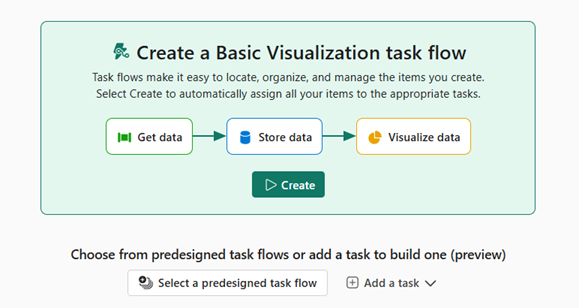
Selecteer maken als u wilt beginnen met deze taakstroom of kies een van de eerder genoemde opties Selecteer een vooraf ontworpen taakstroom of Een taak toevoegen.
Beginnen met een vooraf ontworpen taakstroom
Kies in het lege taakstroomgebied Selecteer een vooraf ontworpen taakstroom.
In het zijvenster ziet u de vooraf ontworpen taakstromen van Microsoft. Elke vooraf gedefinieerde taakstroom heeft een korte beschrijving van de use-case. Wanneer u een van de stromen selecteert, ziet u een gedetailleerdere beschrijving van de stroom en hoe u deze kunt gebruiken, evenals de werkbelastingen en itemtypen die de stroom nodig heeft.
- Lijst met vooraf ontworpen taakstromen.
- Indeling van de geselecteerde vooraf ontworpen taakstroom.
- De naam van de geselecteerde vooraf ontworpen taakstroom.
- Aantal taken in de taakstroom.
- Gedetailleerde beschrijving van de taakstroom en hoe deze wordt gebruikt.
- De werkbelastingen die de taakstroom doorgaans nodig heeft.
- De itemtypen die doorgaans worden gebruikt in de taakstroom.
Selecteer de taakstroom die het beste past bij uw projectbehoeften en kies vervolgens Selecteer. De geselecteerde taakstroom wordt toegepast op het taakstroomcanvas.
Het taakstroomcanvas biedt een grafische weergave van de taken en hoe ze logisch zijn verbonden.
In het zijvenster ziet u nu gedetailleerde informatie over de taakstroom die u hebt geselecteerd, waaronder:
- Naam van taakstroom.
- Beschrijving van taakstroom.
- Totaal aantal taken in de taakstroom.
- Een lijst met de taken in de taakstroom.
Het is raadzaam dat u de naam en beschrijving van de taakstroom wijzigt in iets dat zinvol is, zodat anderen beter kunnen begrijpen waar de taakstroom om draait. Als u de naam en beschrijving wilt wijzigen, selecteert u Bewerken in het zijvenster van de taakstroom. Zie Details van de taakstroom bewerkenvoor meer informatie.
De itemslijst bevat alle items en mappen in de werkruimte, inclusief items die zijn toegewezen aan taken in de taakstroom. Wanneer u een taak in de taakstroom selecteert, wordt de itemslijst gefilterd om alleen de items weer te geven die aan de geselecteerde taak zijn toegewezen.
Notitie
Als u een vooraf gedefinieerde taakstroom selecteert, worden alleen de taken geplaatst die betrokken zijn bij de taakstroom op het canvas en worden de verbindingen tussen deze taken aangegeven. Het is slechts een grafische weergave: er worden op dit moment geen werkelijke items of gegevensverbindingen gemaakt en er worden geen bestaande items toegewezen aan taken in de stroom.
Nadat u de vooraf gedefinieerde taakstroom aan het canvas hebt toegevoegd, kunt u deze aanpassen aan uw behoeften, de taken op het canvasrangschikken, taaknamen en beschrijvingen bijwerken, items toewijzen aan taken, enzovoort. Zie Werken met taakstromenvoor meer informatie.
Beginnen met een aangepaste taakstroom
Als u al een duidelijk beeld hebt van de structuur van uw taakstroom, of als geen van de vooraf ontworpen taakstromen aan uw behoeften voldoet, kunt u een aangepaste taakstroom maken van het begin van de taak per taak.
Selecteer in het lege taakstroomgebied Een taak toevoegen en kies een taaktype.
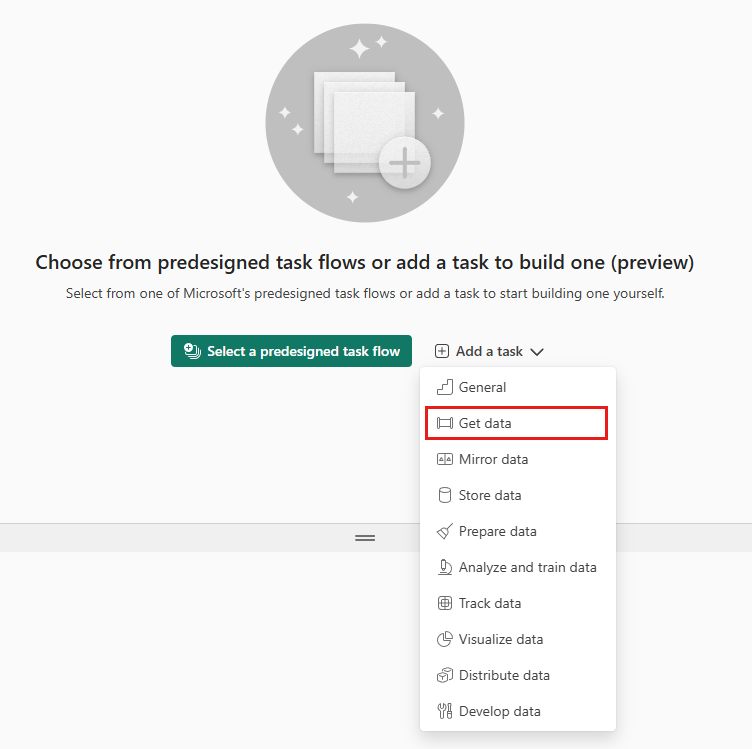
Er wordt een taakkaart weergegeven op het canvas en het taakdetailsvenster wordt aan de zijkant geopend.
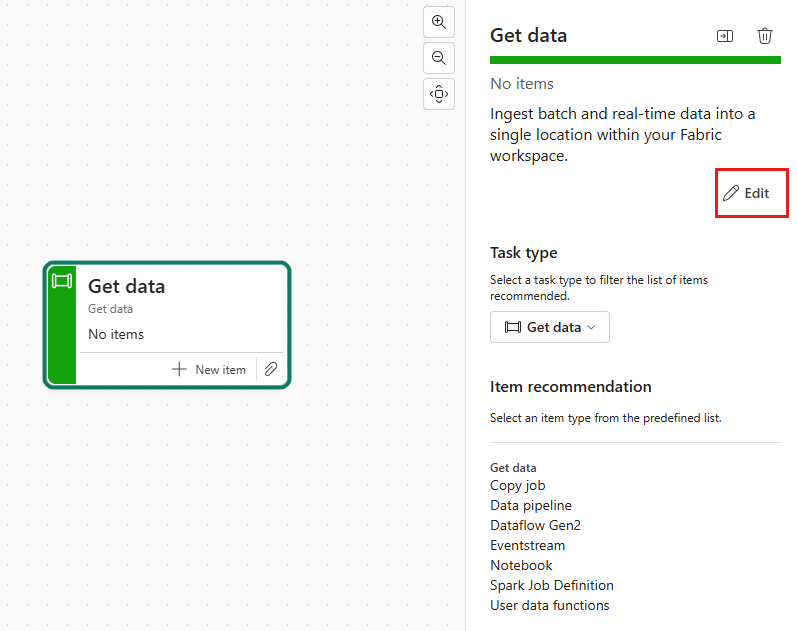
Het is raadzaam om een zinvolle naam en beschrijving van de taak op te geven om andere leden van de werkruimte te helpen begrijpen waar de taak voor staat. Selecteer in het zijvenster met taakdetails Bewerkenom een beschrijvende naam en beschrijving op te geven.
Hef de selectie van de taak op door te klikken op een leeg gebied van het taakstroomcanvas. In het zijvenster worden de details van de taakstroom weergegeven met een standaardnaam (Aan de slag met een taakstroom) en beschrijving. De taak die u zojuist hebt gemaakt, wordt weergegeven onder de sectie Taken.
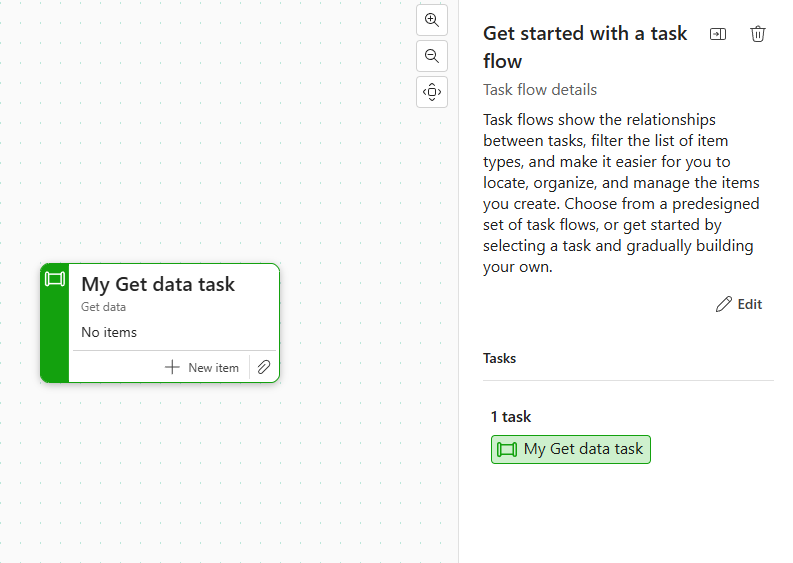
Selecteer Bewerken en geef een betekenisvolle naam en beschrijving op voor de nieuwe taakstroom, zodat andere leden van de werkruimte inzicht krijgen in uw project en de taakstroom die u maakt. Zie Details van de taakstroom bewerkenvoor meer informatie.
U kunt meer taken blijven toevoegen aan het canvas. U moet ook andere acties uitvoeren, zoals het rangschikken van de taken op het canvas, het verbinden van de taken, het toewijzen van items aan de taken, enzovoort. Zie Werken met taakstromenvoor meer informatie.
Verwante concepten
- Overzicht van taakstroom
- Werken met taakstromen